|
|
|
Windows 10
不能使用校務行政系統嗎? |
|
|
|
應用系統組
林憲民 |
|
|
|
Windows 10內建新的瀏覽器Microsoft
Edge
(圖1)不支援包括ActiveX和瀏覽器輔助物件在內的一些技術,也沒有所謂的相容性檢視設定,將導致您無法順利使用校務行政系統及公文線上簽核系統;在Windows
10上的IE是可以正常運行校務行政系統的,現行方式建議您使用傳統介面的Internet
Explorer 11
(圖2)開啟,本館亦已著手進行各系統的改版,將會增加其他瀏覽器的支援性。 |
|
|
|
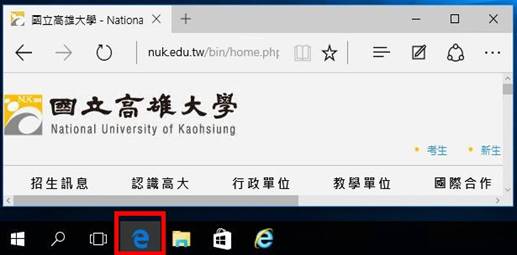 |
|
圖1.
Microsoft Edge畫面及圖示 |
|
|
|
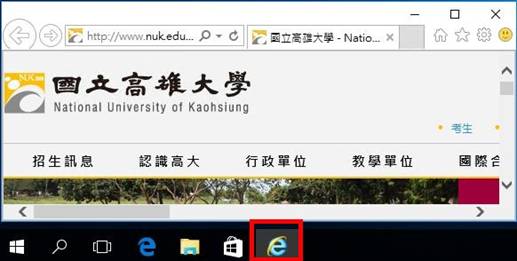 |
|
圖2.Internet
Explorer 11畫面及圖示 |
|
|
|
若開啟Edge後才發現網站(頁)不能正常運作時,可在畫面右上點選『…』,選擇『使用Internet
Explorer開啟』(圖3),即可切換到Internet
Explorer。 |
|
|
|
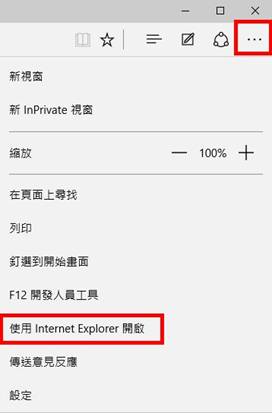 |
|
圖3.在Edge切換到IE開啟網頁 |
|
|
|
若想直接開啟IE,可從開始功能表中點選『所有應用程式』-『Windows附屬應用程式』-『Internet
Explorer』執行,也可在『Internet
Explorer』上按滑鼠右鍵,依需要『釘選到開始畫面』或『釘選到工作列』,方便直接開啟Internet
Explorer。使用IE開啟後,仍需視需要進行『相容性檢視設定』及『環境設定與元件安裝』。 |
| |
|
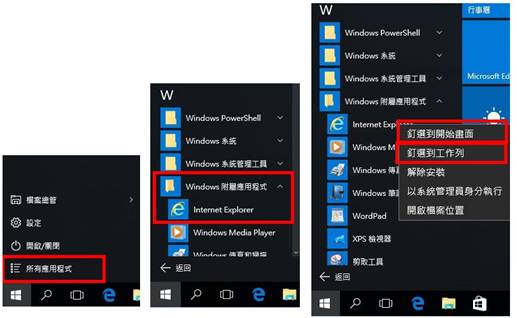 |
| |
 |
|
|
|
AiritiBooks華文電子書 |
|
|
|
典藏閱覽組
蔡恆慈 |
|
|
|
收錄主題: |
|
人文社會、自然科學、醫學、產業報告、考試用書、語言進修、文學小說、商業管理、藝術、養生保健、休閒和政府出版品等。 |
|
平台特色: |
|
|
一、線上閱讀:在校內IP範圍內點選線上閱讀即可閱讀電子書,不需登入帳號密碼。 |
|
|
二、下載閱讀:需先在校內IP範圍內申請帳號密碼;登入後再點選下載閱讀,並下載安裝閱讀軟體。 |
|
操作步驟: |
|
|
一、由本校圖書資訊館-電子資源整合查詢系統登入
(登入的帳號、密碼與本校電子郵件相同)。
|
|
|
二、點選上方【電子書】→再點選左方的【電子書平台】。 |
|
|
三、接著由AiritiBooks華文電子書的連結進入,目前共收錄2401筆的資料。 |
|
|
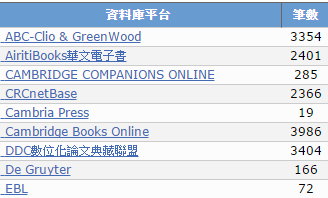 |
|
|
四、隨意點選任一筆的題名,即可連結至AiritiBooks華文電子書的頁面。
|
|
|
五、校內IP可直接使用「線上閱讀」,不需登入帳號密碼。 |
|
|
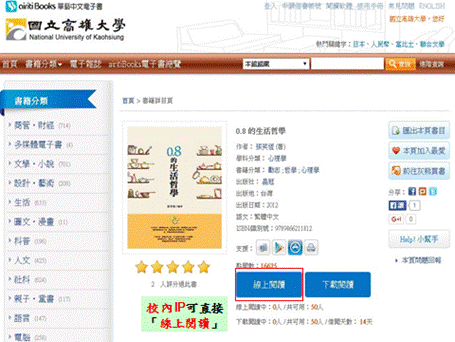 |
|
|
六、若要進行下載閱讀,請先登入個人帳密。
|
|
|
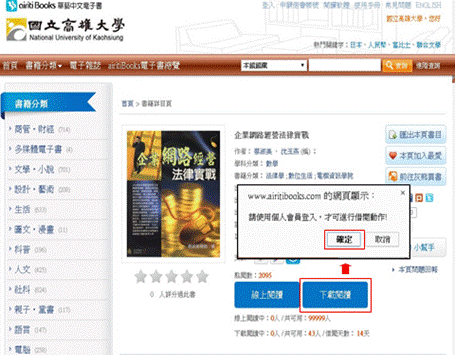 |
|
|
七、第一次使用者,請先點選「申請帳號」。(需在校內IP範圍內進行申請)
|
|
|
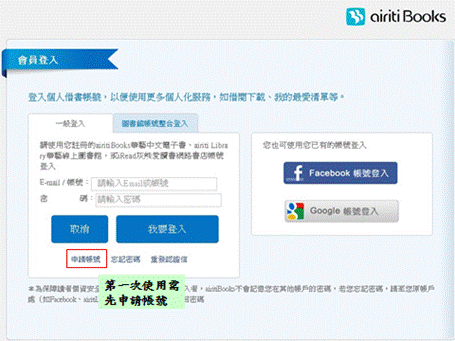 |
|
|
八、在校內IP範圍內自行註冊一組帳號、密碼。建議學生可用自己的學生信箱作為帳號,密碼則自行設定即可。 |
|
|
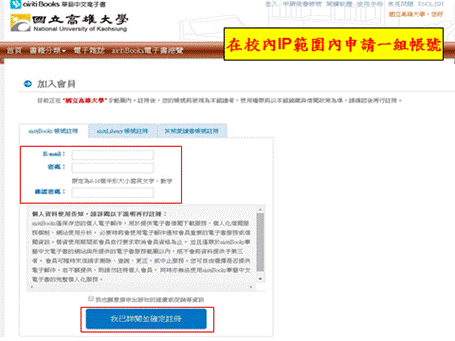 |
|
|
九、在登入的狀態下點選「下載閱讀」後,系統會顯示借閱成功的訊息,接著點選「下載閱讀軟體」。 |
|
|
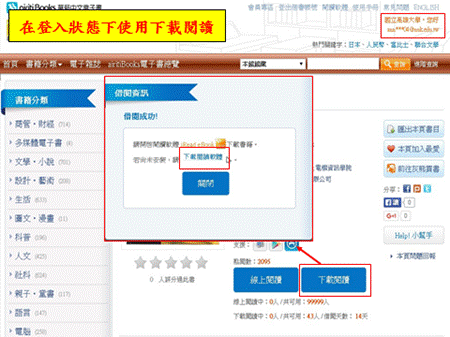 |
|
|
十、依據欲觀看電子書的裝置來選擇適合的閱讀軟體,下載儲存後並執行安裝程式。 |
|
|
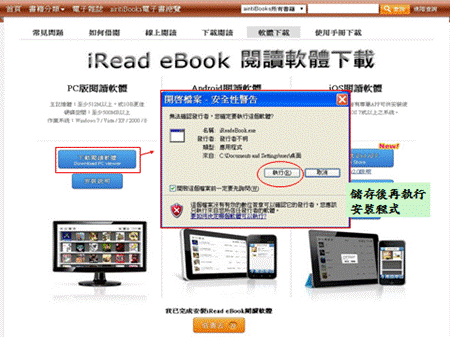 |
|
|
十一、開啟桌面上的iRead
eBook圖示,會出現登入帳密的畫面,請輸入您在華文電子書自行申請的帳號(Email)與密碼。 |
|
|
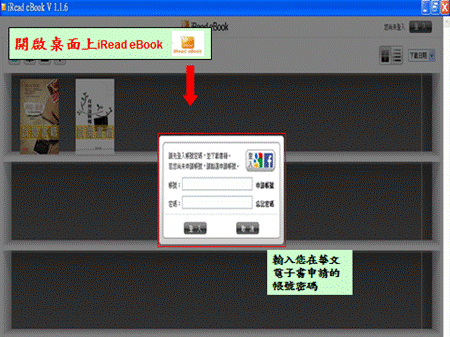 |
|
|
十二、登入帳密後,系統會跳出書籍尚未下載的訊息,點選「是」即可。 |
|
|
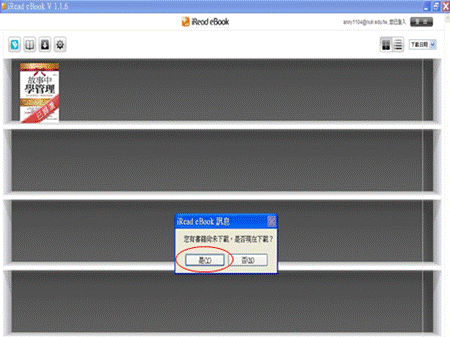 |
|
|
十三、點選欲下載的書籍(也可選擇全部下載),待下載完成後請回「我的書櫃」進行觀看。 |
|
|
 |
|
|
十四、在我的書櫃中可看到自己借閱成功且下載好的書籍,點選書的封面即可進行閱讀。 |
|
|
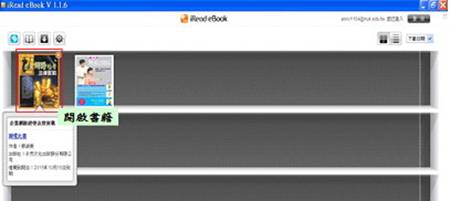 |

